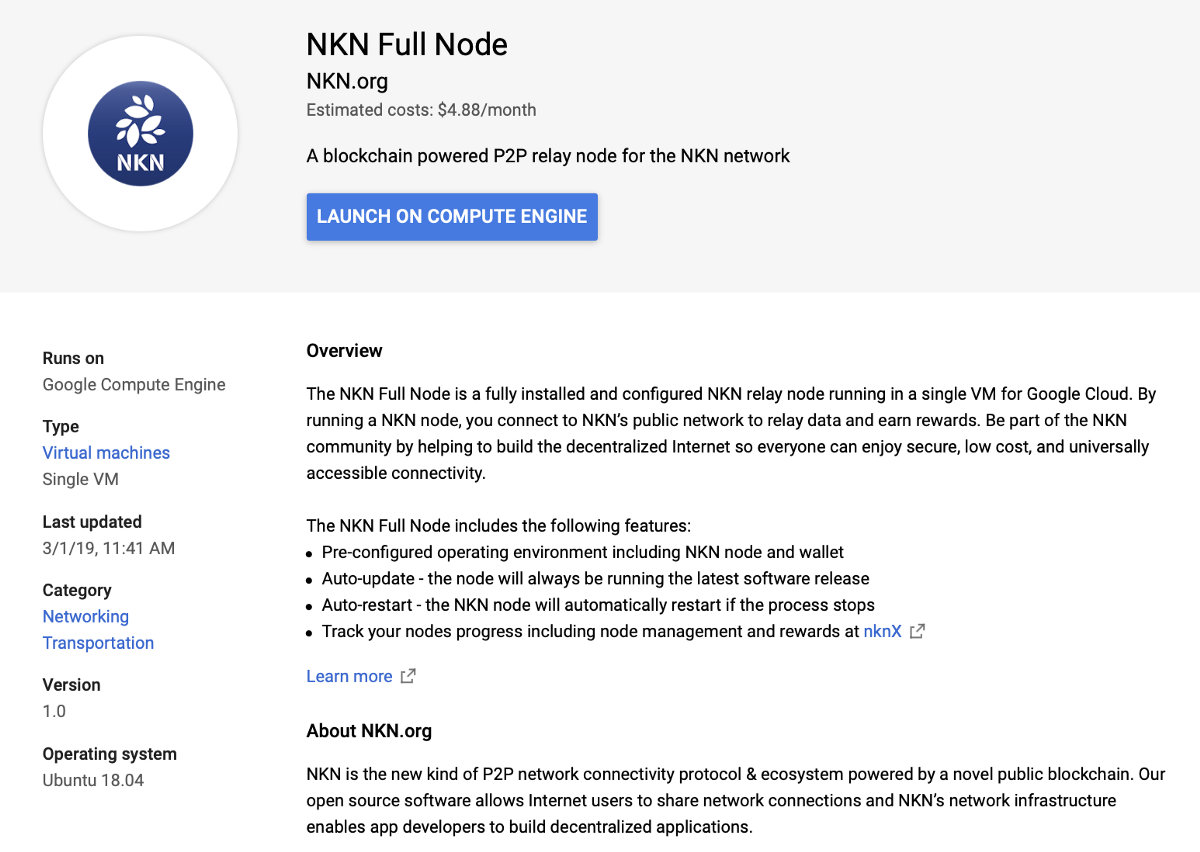
This original article is published by Allen Dixon and translated by katakoto with my own responsibility.
注意: Google Cloud Marketplaceに表示される見積もり費用には、Google Cloudのネットワーク費用は含まれていません。Google Cloudでネットワークサービスの料金についての詳細を調べることができます。
NKNネットワークへの導入と参加は、数回のクリックで簡単に実現できます。私たちのマーケットプレイス・ページから、 “Launch on Compute Engine”ボタンをクリックすれば、インスタンスを構成するための下記のページを確認できるはずです。
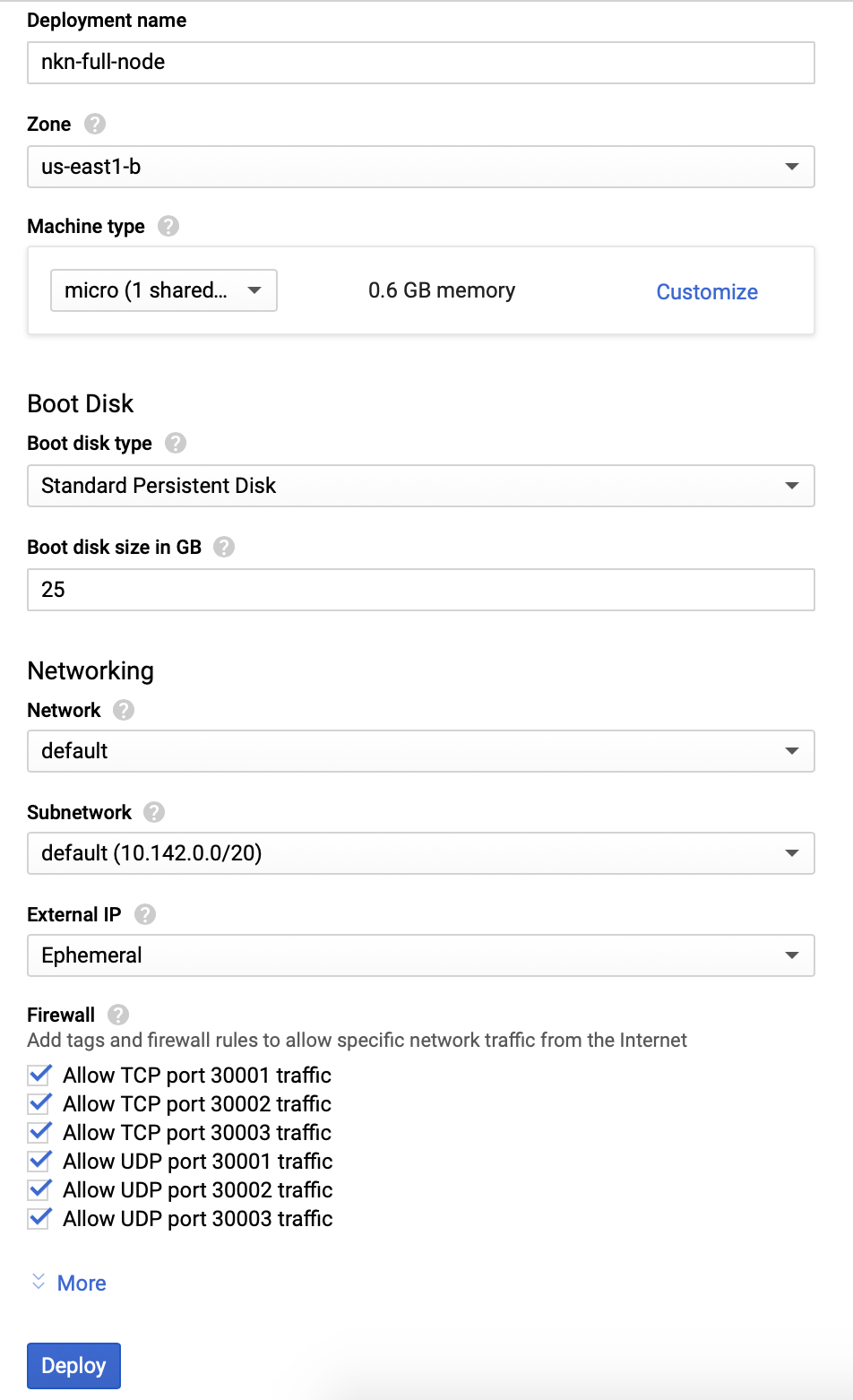
これらの設定のほとんどは、デフォルトの値で十分ですが、考慮する可能性があるいくつかのオプションがあります。
- デプロイメント名: インスタンス名は、デプロイメント名に ‘-vm’サフィックスを付けて生成されます。
- ゾーン : インスタンスはこの位置情報ゾーンに配置されます。導入する「最良の」ゾーンはありませんが、インターネット接続の品質、そのゾーンに既に存在するノード数など、考慮しなければならない要素がいくつかあります。
- マシン・タイプ : 現在の所、デフォルトのマイクロ・インスタンスで動作しますが、将来的にネットワークにさらなるトラフィックが増えた場合には十分でない可能性があります。そのためネットワークの状況に基づいて選択する事をおすすめします。
- ブートディスク・タイプ : Standard Persistent Diskで十分です。
- ブートディスク・サイズ : 必要なブートディスク・サイズはネットワークの履歴データ・サイズにより時間と共に増加します。この数字は大きくするのみとし、小さくはしないでください。
- ファイアウォール : リストされたポート(デフォルト)を許可してください。さもないとノードがトラフィックを適切にリレーできません。
導入のカスタマイズが終わると、下の“Deploy”ボタンを押すことで、実際の導入プロセスを開始できます。しばらくすると、導入が成功した事を示す下記の画面を確認できるはずです。
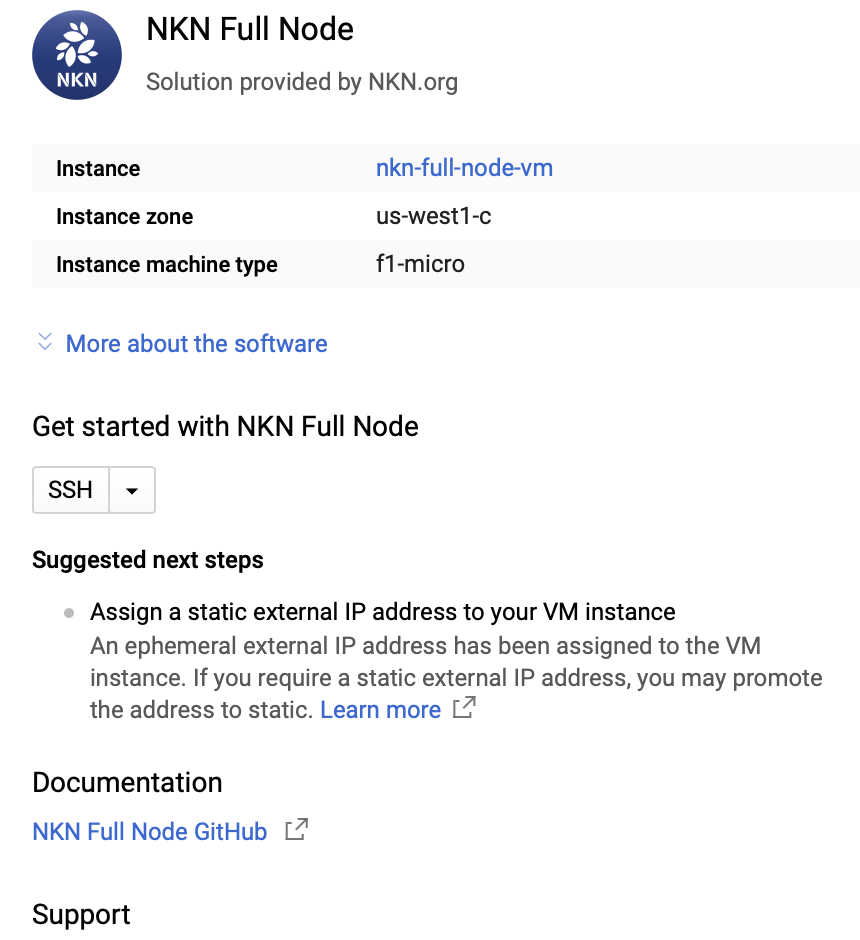
指定した25 GBのディスク・サイズが10 GBのイメージサイズより大きいことを示す警告が表示される場合がある点に注意してください。これは正常です。追加のディスク・スペースは、チェーンデータを格納するための十分なスペースを提供し、ノードを将来にわたって長期間稼働させることができます。
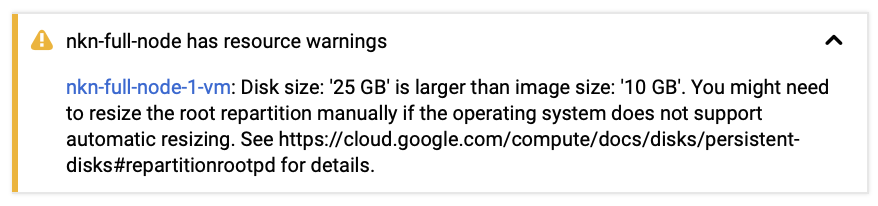
インスタンスが作成された後、nknd (NKN デーモン)がスーパーバイザーユーザーnknによって自動的に起動され、何の構成もなしにインスタンスはNKNリレーネットワークの一部となります。
ノードの状況をチェックするにはいくつかの方法があります:
- クラウドサービスを利用する (nknXなど)。状況を確認するのにインスタンスのパブリックIPアドレスのみが必要です。パブリックIPアドレスはCompute Engine -> VM InstancesのExternal IP欄の下で確認できます。
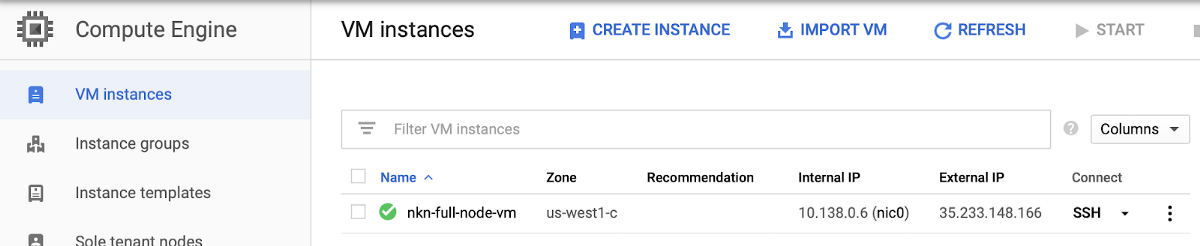
-
リモートコンピューターからコマンドライン・ツール nkncを利用。 最新版nkncリリースまたはソースからビルドします。その後、ノードの状態を確認するため
nknc — ip <インスタンスのパブリックIPアドレス> info -sコマンドを実行。インスタンスから実行していない場合、nkncの機能は制限される点に注意してください。 -
インスタンス内からコマンドライン・ツール nkncを利用。 nkncツールはすでに下記ディレクトリ内にインストールおよび配置されています。
/home/nkn/go/src/github.com/nknorg/nkn.コマンドnknc info -sを実行してノードの状態を確認できます。さらなるコマンドを確認するには,nknc -helpとタイプします。インスタンスにssh接続するには、前のスクリーンショットに表示されているインスタンスのSSHボタンをクリックできます。(Compute Engine -> VM Instances)
NKNフルノードが初めて開始した場合、自動でNKNウォレットとパスワードがそれぞれ wallet.dat と wallet.pswd という名前で下記ディレクトリに生成されます。 /home/nkn/go/src/github.com/nknorg/nkn 自分のアカウントの管理とアクセスのために必要になりますので、このファイルの両方の保護とバックアップに注意してください。もしウォレットを紛失した場合、アカウントへのアクセスを失い、悪意のある第三者によってウォレットがコピーされた場合、そのコンテンツとウォレットへのコントロールを失う可能性があります。そのため、これらのファイルを安全に保管する事は大変重要です。
wallet.datとwallet.pswdファイルはGoogleコンソールからたったの数ステップでバックアップする事ができます:
- ) Googleコンソールから、,ページの左メニューより“Compute Engine"そして“VM Instances”を選択しVM インスタンスへ移動します。
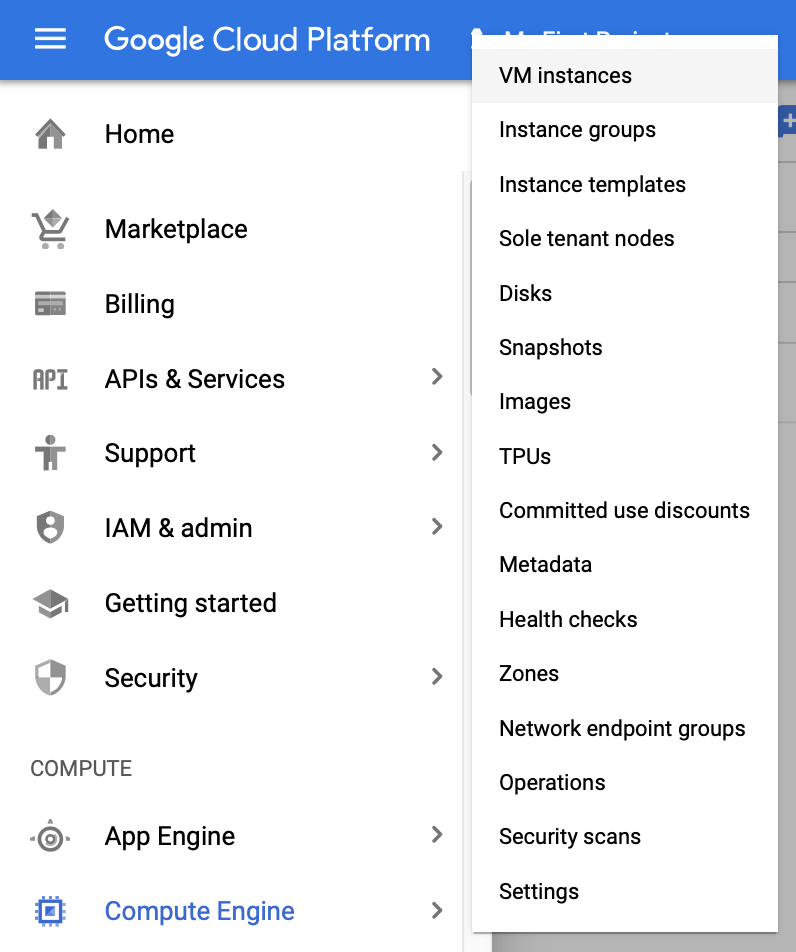
2.) VM インスタンスページから、NKNフルノード(デフォルトでは“nkn-full-node-1-vm”)に関連付けられているインスタンスを選び、“SSH”と書かれた隣の下矢印をクリックします。そして “open in browser window”を選択します。
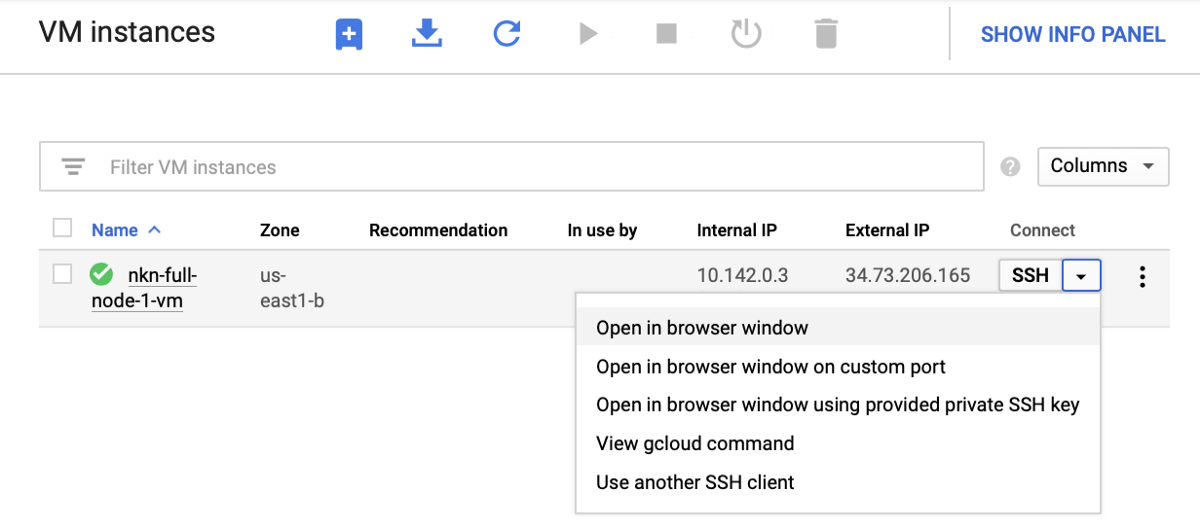
3.) ブラウザがSSH接続で開きます。このウィンドウ上で、画面右上のギア・アイコンを選び、ドロップ・ダウンメニューから“Change Linux Username”を選択します。
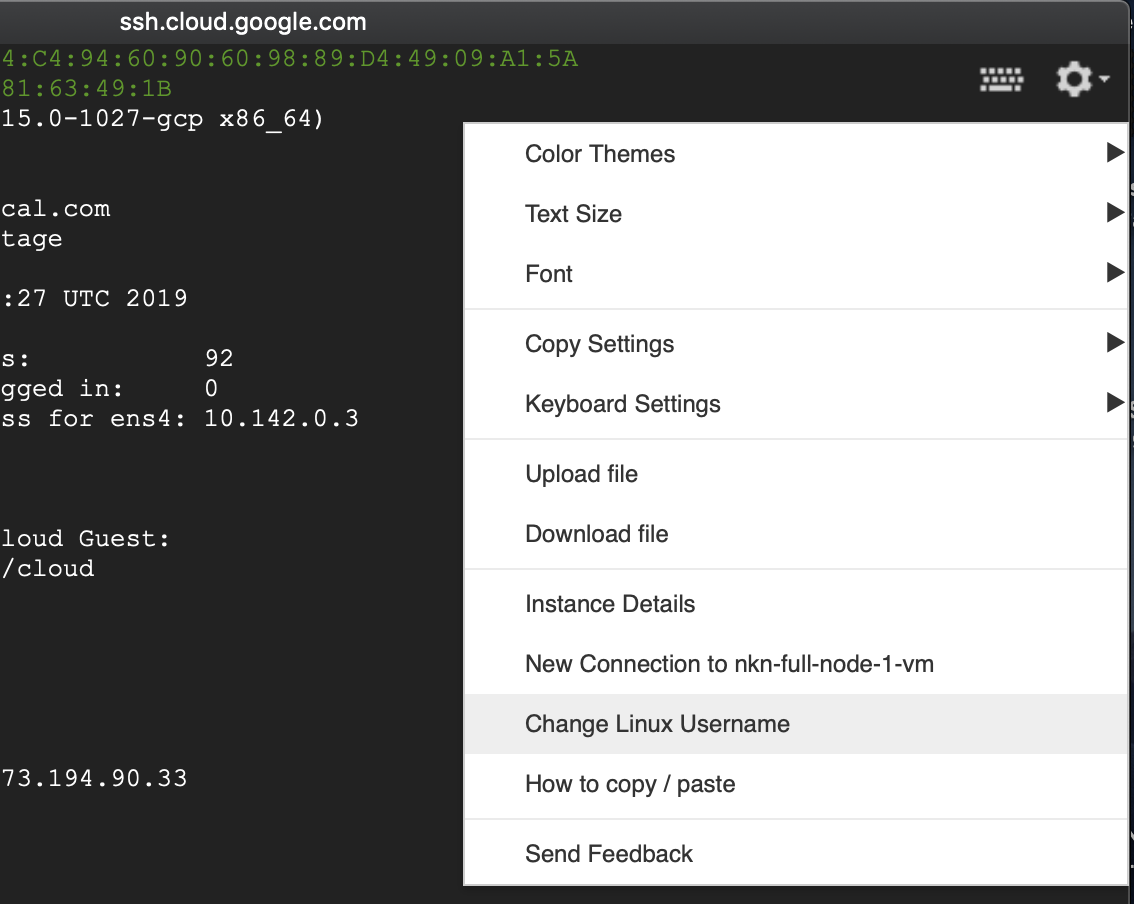
そしてユーザーネームを root と入力し“Change”をクリックします。
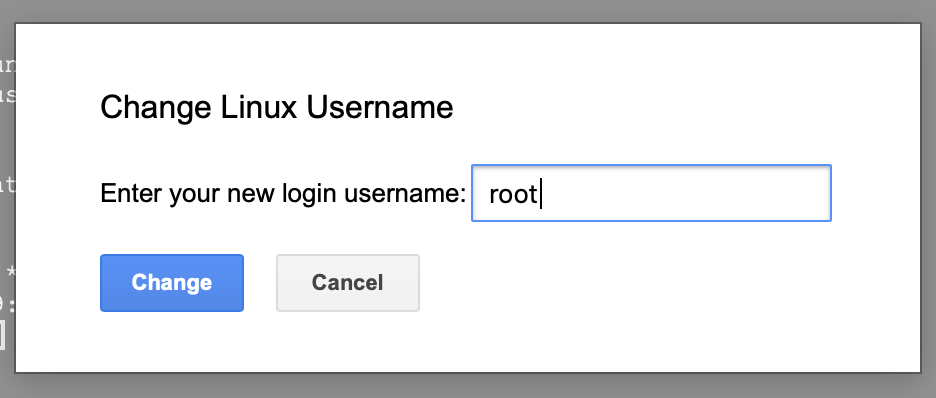
4.) rootとしてログインした後、wallet.datとwallet.pswdファイルを自分のPCにダウンロードできるようになっています。そのために、ウィンドウの右上にあるギア・アイコンに戻り、ドロップダウンメニューから“Download file”を選びます。
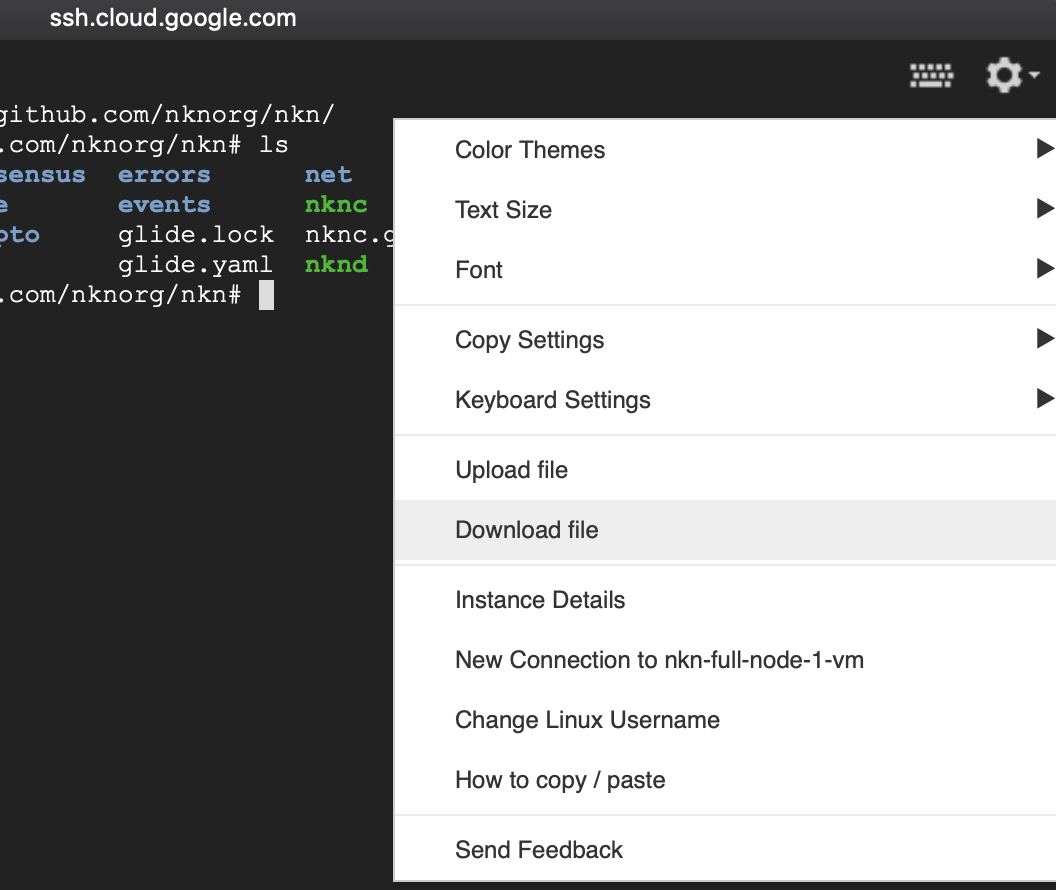
そしてファイルパスを入力します: /home/nkn/go/src/github.com/nknorg/nkn/wallet.dat その後“download”をクリックします。
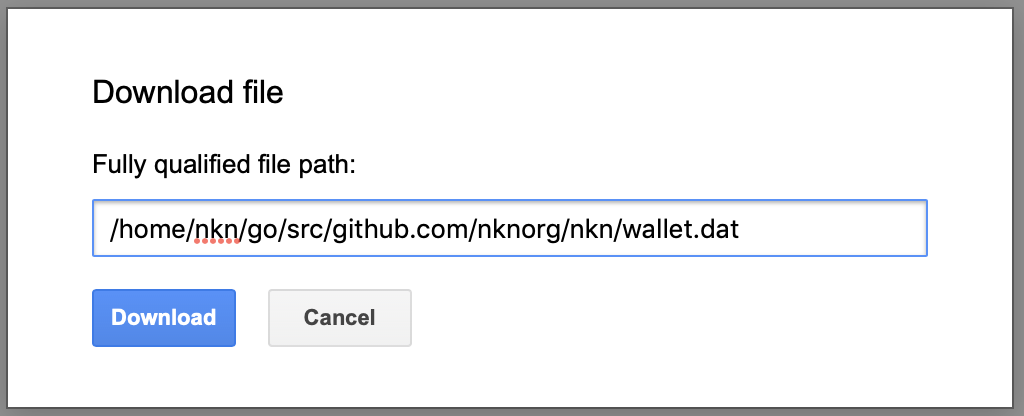
ダウンロードが終わったら、画面右上のギア・アイコンに戻り再度ダウンロードを選択します。今回は、下記のファイルパスを入力します: /home/nkn/go/src/github.com/nknorg/nkn/wallet.pswd そして“Download”をクリックします。
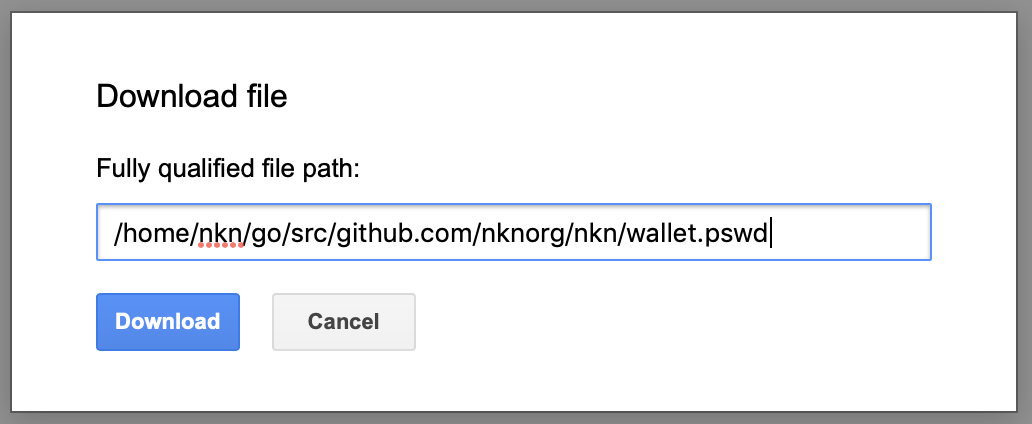
ウォレットとパスワードファイルのバックアップに成功しました!
次のステップ
NKNフルノードに関するさらなる情報は、私たちのGithubをご確認ください。nkn-client-jsや、その他のNKNクライエント実装を利用すれば、ピア・ツー・ピアで任意のデータを送信するためにNKNネットワークを利用できます。 nkn-wallet-jsや、その他のサポートされたウォレット実装を利用すれば、NKNトークンを送る事もできます。
さらなる技術的なサポートやディスカッションのためにNKN Discord groupにご参加ください。
